Existuje mnoho skvělých důvodů, proč používat video na obrazovce. Možná budete chtít natočit jednoduché video ukazující kolegovi, jak zadat volno v novém systému, nebo dokonce propracovanější firemní školicí video. Nebo možná budete chtít odpovědět na otázku klienta tím, že mu ukážete čísla, která vidíte na obrazovce, s videem z webové kamery, které přidá osobitost. Bez ohledu na důvod nechcete skončit s rozmazaným nebo zkresleným videem na obrazovce.
Jste na správném místě! V tomto příspěvku na blogu se dozvíte, jak používat rozměry záznamu, rozměry projektu a nastavení produkce, abyste získali ostré a jasné video. Začněme se tedy učit.
Začněme třemi klíčovými věcmi, které potřebujete vědět, abyste získali ostré video. Mějte na paměti tyto definice, abyste lépe pochopili, jak se můžete vyhnout rozmazanému videu.
Tři klávesy pro ostré a čisté video
Rozměry záznamu
Toto je velikost vaší nahrávky. Pokud nahráváte celou obrazovku, je obvykle stejné jako rozlišení vašeho monitoru.
Rozměry projektu
Toto je velikost vašeho plátna v Camtasia nebo oblast, ve které vytváříte své video
Nastavení výroby
Toto jsou možnosti, které si vyberete při výrobě videa, včetně velikosti videa.
Nyní, když máme tyto termíny za sebou, zbytek by měl dávat mnohem větší smysl.
Video na obrazovce ztrácí kvalitu při změně velikosti
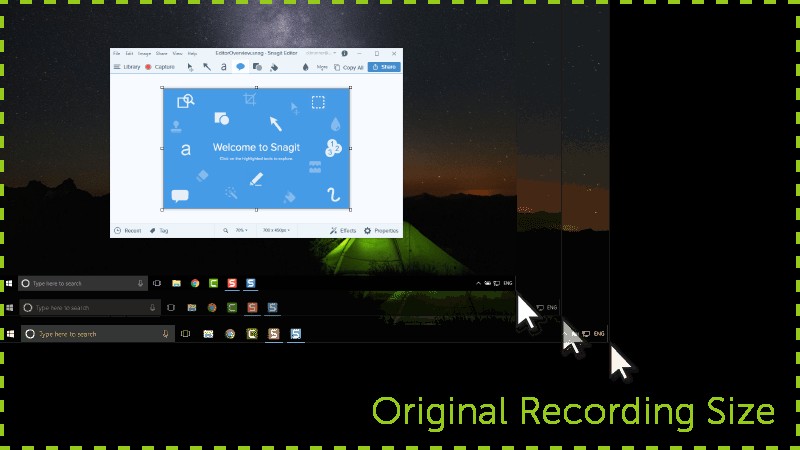
Možná jste si všimli, že při změně měřítka obrázků se kvalita často snižuje. Video na obrazovce se neliší!
Změna měřítka je roztažení nebo zmenšení záznamu obrazovky, aby se zobrazil v jiné velikosti, než je původní velikost záznamu. To způsobí, že video na obrazovce rychle ztratí kvalitu a bude rozmazané nebo zkreslené.
Chcete-li zajistit ostré a čisté video na obrazovce, nezapomeňte zobrazit video na obrazovce v původní velikosti, která zabrání jakémukoli zmenšení.
Zkratka pro ostré a čisté video
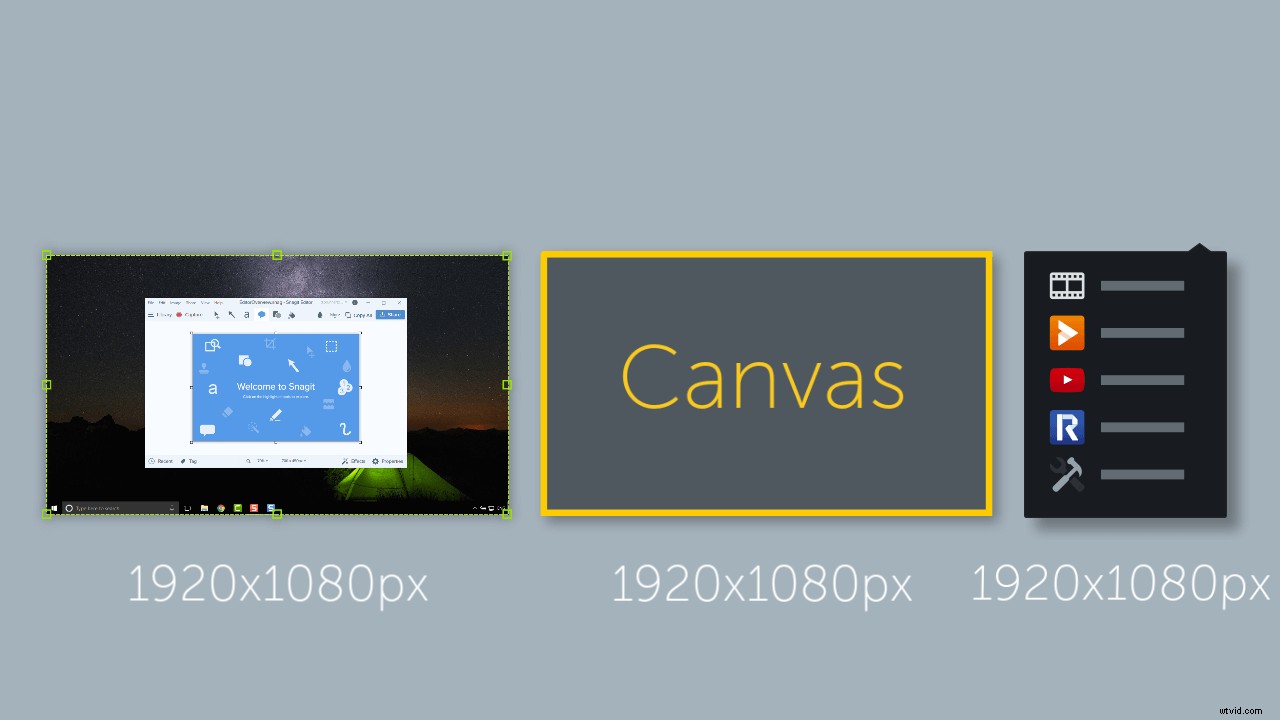
Slaďte své nahrávací rozměry, rozměry projektu a nastavení produkce, abyste zajistili ostré a čisté video na obrazovce.
To zaručuje, že vaše nahrávka obrazovky zobrazuje původní velikost nebo 100% měřítko – nejvyšší kvalitu, kterou můžete ze záznamů obrazovky získat.
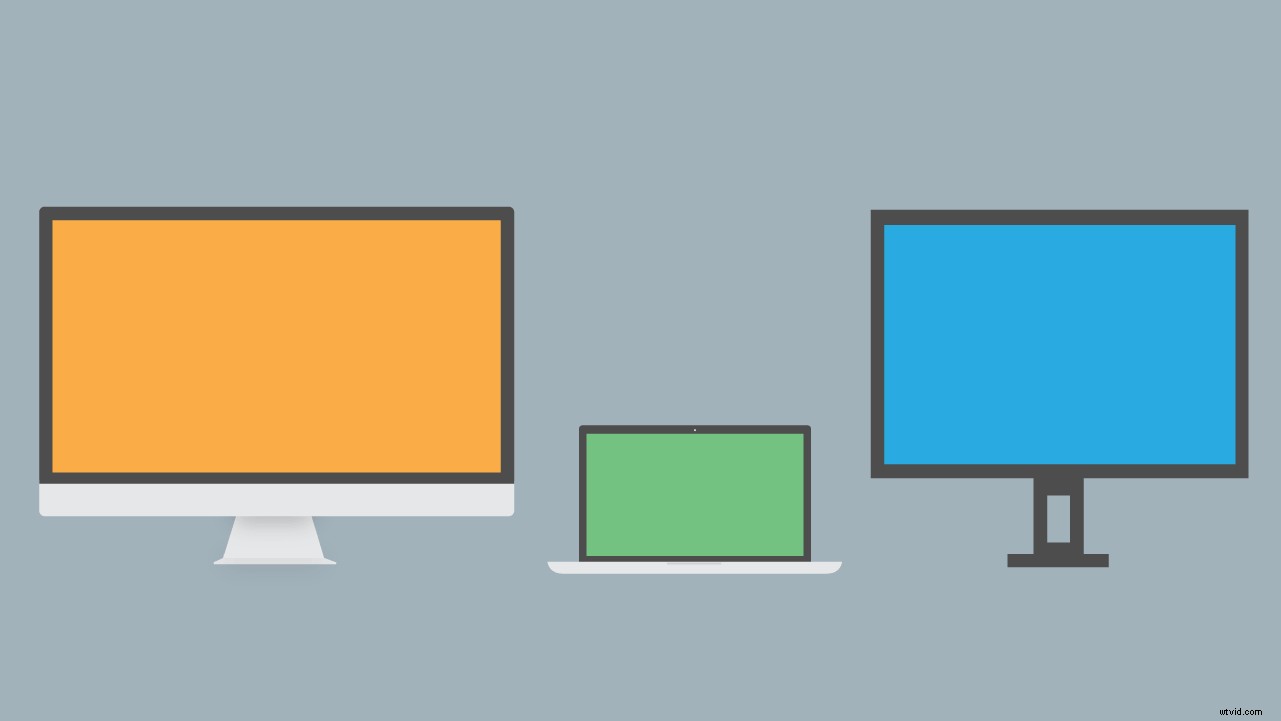
To je skvělá rada a všechno, ale co když se nemůžete vyhnout škálování? nebojte se Někdy není možné sladit rozměry nahrávky a projektu. Pokud například nahráváte obrazovku, která je větší nebo menší než velikost videa, které chcete vytvořit, nebo pokud váš monitor nevyhovuje standardnímu poměru stran 16:9.
V těchto situacích je nevyhnutelné změnit měřítko nahrávky. Ale můžete škálování využít ve svůj prospěch a já vás provedu, jak to udělat.
Využijte škálování ve svůj prospěch
Naši instruktážní návrháři zde na TechSmith často používají škálování k vytváření výukových videí. Nahrávají na monitor, který je dvakrát větší než rozměry jejich projektu. Vědí, že když záznam obrazovky přizpůsobí projektu, zobrazí se v poloviční původní velikosti a bude mít určitou ztrátu kvality. Funguje to pro ně, protože většinu času tráví přiblížením a zaměřením na konkrétní části uživatelského rozhraní, což je místo, kde chtějí vidět nejvyšší kvalitu.
Aby získali nejvyšší kvalitu a nejvíce detailů, přiblíží na původní velikost záznamu nebo na 100% měřítko. Když potřebujeme něco zobrazit na přilehlé části obrazovky, posunou se a zůstanou v měřítku 100 %. (Více o přibližování v TechSmith Camtasia se můžete dozvědět v našem podrobném tutoriálu Animations.
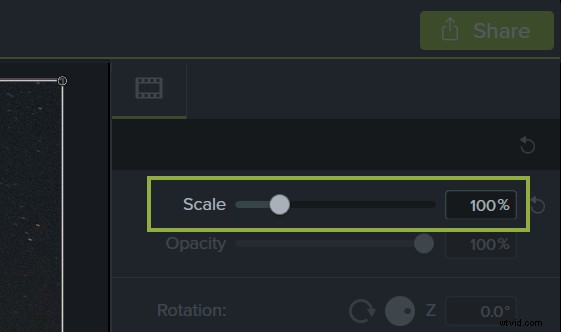
Tím se dostávám k mému poslednímu bodu. V případě pochybností udržujte záznam obrazovky v měřítku 100 %, aby se zobrazoval v nejvyšší možné kvalitě.
Doufám, že po přečtení tohoto příspěvku na blogu se budete cítit jistější při nahrávání ostrého videa s čistou obrazovkou! A pokud se chcete dozvědět více o videu, podívejte se na náš blogový příspěvek o 50 tipech pro lepší video.
